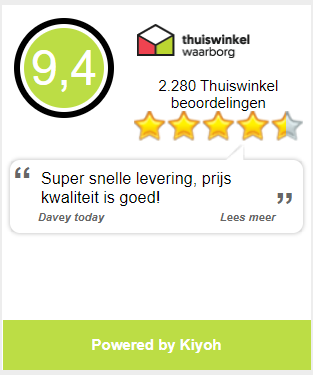Informatie over drones
Nog meer informatie vind je in onze Helpdesk (met zoekfunctie).
DJI Care Refresh: snelle, voordelige vervanging bij crash
Een drone is een waardevol apparaat en een ongeluk zit in een klein hoekje. Sluit daarom Care Refresh af op uw drone. Deze "verzekering" van DJI dekt alle schade bij een crash van uw drone voor een vaste lage prijs. Zo vlieg je altijd met een gerust hart!
Signal loss: help ik zie niets meer!
Afhankelijk van vele omstandigheden zal je drone op een bepaalde afstand de verbinding met de app (gaan) verliezen. Vaak zie je dit al aan de video feed (transmissie) in de app. Deze gaat eerst stotteren en uiteindelijk wegvallen, want het signaal is zo zwak dat er geen begrijpelijke data meer door komt. Dit is normaliter het teken voor de drone om terug te keren. Echter, de signalen voor het bedienen van de drone zijn veel simpeler en vereisen minder "bandbreedte" (signaal kwaliteit). De app zal vragen om de Return To Home (RTH) in te zetten, en als je dit weigert zul je zien dat je normaliter nog gewoon de drone kunt bedienen (maar zonder video, dus pas op bij grote afstanden). Met de RTH knop links boven op de controller (even ingedrukt houden) kun je op ieder moment de RTH inzetten, of onderbreken met de pauze knop (rode || teken).
Meer informatie over drones met Wi-FI vindt u hier: https://www.dronekenner.nl/dji-spark-faq-wifi-problemen-poor-image-transmission-connection/
Return To Home: hoe werkt het?
De app meldt tijdens opstijgen “the home point has been recorded”, wanneer er een goede GPS connectie was tijdens het opstijgen (let hier op). Let ook op de minimale RTH hoogte die je in kunt stellen in de app. De drone vliegt eerst (omhoog) naar de minimale hoogte (tenzij er boven) en vliegt daarna in een rechte lijn naar de HP op die hoogte (of hoger), en zal recht boven de HP de landing in gaan zetten. Houdt er rekening mee dat als de drone ergens onder vliegt en de RTH in werking treedt, de drone recht omhoog zal bewegen indien deze lager vliegt dan de minimaal ingestelde RTH hoogte. Consumenten drones kunnen op dit moment (juli 2018) nog geen obstakels in opwaartse richting detecteren waardoor dit vaak leidt tot een (ernstige) crash.
Hoe hoog mag ik vliegen in Nederland?
De maximaal toegestane hoogte voor drones in Nederland is 120 meter meestal. Op sommige terreinen, zoals vliegclubs, mag je tot 300 meter. De maximale hoogte die je in kunt stellen in de app is door DJI begrenst op 500 meter. Het is mogelijk hoger te vliegen maar dergelijke modificaties zijn mogelijk (sterk) van invloed op de garantie.
Meer info over wetgeving vind je hier: https://www.dronekenner.nl/wetgeving/
OTG-verbinding via USB: wat kan ik daar mee?
Sommige drones, zoals de DJI Spark kunnen gebruik maken van een zogenaamde OTG (On The Go) verbinding. Hiermee verbind je de telefoon en remote controller via USB en is het Wi-Fi netwerk niet meer nodig. De Wi-Fi verbinding tussen remote en drone blijven gewoon actief, maar omdat er geen andere Wi-Fi bron nabij is verbeterd het signaal aanzienlijk waardoor u langer een stabiele verbinding en video feed zult ervaren.
Dronekenner verkoopt hoge kwaliteit OTG kabels en adapters.
Enkele tip voor uw OTG-verbinding:
- Zet de telefoon in vliegtuigstand voor dat u gaat verbinden / vliegen.
- Wanneer de blauwe "Go Fly" niet zichtbaar wordt in de DJI GO4 app: trek de USB connector uit uw remote controller en steek deze vervolgens weer terug.
- Zorg dat u de juiste connecties gebruikt.
- Spark controller: micro-USB
- Mavic controller: micro-USB en USB-A
- Telefoon / tablets: micro-USB, USB-C of Lightning (iOS / Apple)
Let op: OTG wordt officieel niet (meer) ondersteund door DJI en het kan zijn dat u een eerdere firmware update moet installeren om het meeste uit uw OTG verbinding te halen. Of het missen van de nieuwste update tegen een stabielere verbinding de moeite waard is kunnen wij niet adviseren en hangt af van de updates. Veel mensen kopen en gebruiken nog steeds naar tevredenheid OTG en persoonlijk vliegen wij niet zonder.
Update: in de laatste firmware updates werkt OTG weer naar behoren!
USB (OTG) accesoires bug: remote wil niet verbinden (Android)
- Je telefoon wil niet verbinden
- Telefoon laad de remote controller op
Wanneer u een USB accessoire verbindt aan uw telefoon stelt de telefoon een USB optie in. Vaak is dit automatisch "Charging" (opladen). Echter, om correct te functioneren moet deze optie op "Transer" (delen) staan. De dialoog om deze optie in te stellen vindt u door (tijdens verbinding) het configuratiescherm van uw telefoon te open (vanaf de bovenzijde van het scherm naar beneden slepen) en ziet er ongeveer zo uit:
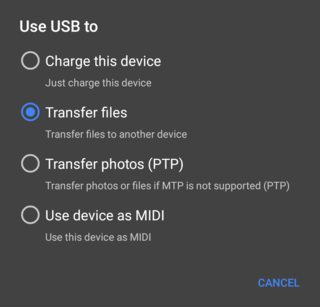
Pop-up venster wil niet sluiten
Bij sommige Android apparaten komt het voor dat wanneer je de telefoon / tablet via UB (OTG) kabel verbindt met de remote controller (dit geldt wisselend voor zowel Spark, Mavic Air . Mavic 1 en de Mavic 2 serie remote controller) er een dialoog box verschijnt of je wilt verbinden met een vinkje om dit te onthouden. De verbinding slaagt vervolgens niet en de box blijft maar tevoorschijn komen (en wil ook niet meer weg) waardoor het onmogelijk wordt om te vliegn.
Diverse gebruikers hebben het op de volgende manier opgelost:
- Activeer Developer mode op je telefoon / Android.
- Zoek naar Settings > About device > Build Number
of Instellingen > Systeem > Telefooninfo > Build-nummer - Tik 7x (een grap) op het nummer (build number)
- Na een aantal tikken gaat hij aftellen, ga door tot het activeert.
- Zoek naar Settings > About device > Build Number
- Develop mode is nu geactiveerd.
- Scroll naar beneden tot je Debugiging ziet
- Zet een vinkje naar "USB debugging"
- Scroll naar beneden tot je "USB-configuratie selecteren ziet" en klik daar op
(Soms is dit ook iets met Charging / Opladen) - Kies de instelling RNDIS (USB-Ethernet)
De USB-accessoires (telefoon tablet) zou nu goed moeten werken en de dialoog zou niet meer moeten verschijnen, of eenmalig waarna je kunt aangeven er niet meer naar te vragen. Soms komt het helaas voor dat deze instelling niet blijvend is en opnieuw ingesteld moet worden na iedere herstart van het mobiele apparaat
Geen berichten gevonden
Reageren